Eclipse00常用快捷键:让你的编程效率倍增
在导航栏手动搜索并打开该文件可能会花费很长时间。窗口后输入部分类名称即可轻松查找目标文件并跳转到该文件所在位置。但是手动输入import语句可能会很麻烦且容易出错。
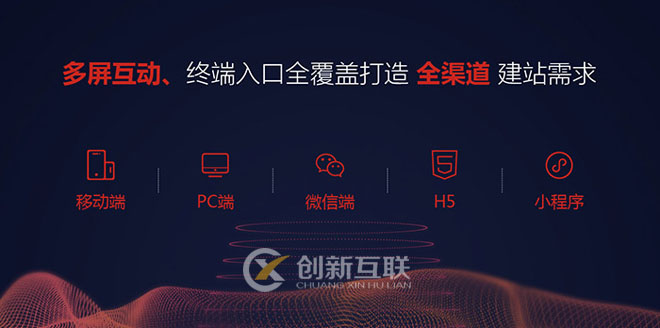
创新互联公司网站建设服务商,为中小企业提供网站制作、成都网站制作服务,网站设计,网站托管、服务器托管等一站式综合服务型公司,专业打造企业形象网站,让您在众多竞争对手中脱颖而出创新互联公司。
作为一名程序员,我们经常需要使用各种开发工具来进行编码。其中Eclipse是一个非常受欢迎的Java IDE(集成开发环境),其强大的功能和丰富的插件使得它在软件开发领域中拥有广泛应用。
然而,对于初学者或者没有太多时间接触Eclipse的人来说,可能会感到有些不适应。今天我将分享一些关于Eclipse 00(版本号)常用快捷键,这些技巧可以帮助您更有效地利用Eclipse,并提高您的编程效率。
1. Ctrl + Shift + T 查找类
当我们想要查看特定类文件时,在导航栏手动搜索并打开该文件可能会花费很长时间。但是通过Ctrl + Shift + T 快捷键打开“Open Type”窗口后输入部分类名称即可轻松查找目标文件并跳转到该文件所在位置。
2. Ctrl + D 删除行
删除代码行时,鼠标操作显然比较繁琐。而使用Ctrl+D 可以直接删除光标所在行,并且速度极快。
3. Ctrl + / 或 Ctrl+Shift+/ 注释/取消注释选中代码块
如果你需要批量注释/取消注释代码块,那么这两个快捷键将会非常有用。使用Ctrl + / 可以选择当前行并添加//来注释该行;而使用Ctrl+Shift+/ 可以选择一段代码并添加/*…*/来进行多行注释。
4. Ctrl + Shift + O 导入类
在编写Java程序时,我们经常需要导入各种类文件。但是手动输入import语句可能会很麻烦且容易出错。通过Ctrl+Shift+O 快捷键可以自动导入所需的类,并删除未使用的引用。
5. Ctrl + 1 快速修复错误
当我们遇到错误或者警告时,Eclipse通常会提示相关信息。通过按下Ctrl+1 键可以打开“Quick Fix”菜单,在其中选择适当的选项即可轻松解决问题。
6. Alt + ↑ 或 Alt + ↓ 上下移动代码块
在编辑大型源码文件时,上下移动代码块是一个非常有效的技巧。Alt+↑和Alt+↓ 快捷键可以帮助您快速地将所选文本向上或向下移动一定距离。
7. F3 查看变量、方法定义
想要查看变量或方法的定义?只需把光标放在相应名称上并按F3 键即可查看其定义及声明位置。
8. Ctrl+E 打开最近打开过得编辑器窗口
当您同时打开多个编辑器窗口时,可能会有些难以管理。通过Ctrl+E 快捷键可以快速地查看最近打开过的编辑器窗口,并轻松切换到所需的文件。
以上是Eclipse 00常用快捷键的一些示例。当然,这里只列出了部分快捷方式,实际上还有很多其他功能强大且使用方便的快捷键等待着您去发掘。希望这篇文章能够对初学者和经验丰富的程序员都有所启发,并提高他们在编程中的效率。
网页名称:Eclipse00常用快捷键:让你的编程效率倍增
文章起源:http://www.stwzsj.com/qtweb/news31/431.html
网站建设、网络推广公司-创新互联,是专注品牌与效果的网站制作,网络营销seo公司;服务项目有等
声明:本网站发布的内容(图片、视频和文字)以用户投稿、用户转载内容为主,如果涉及侵权请尽快告知,我们将会在第一时间删除。文章观点不代表本网站立场,如需处理请联系客服。电话:028-86922220;邮箱:631063699@qq.com。内容未经允许不得转载,或转载时需注明来源: 创新互联
- 探索Windows系统中命令窗口启动Redis的奥秘(命令窗口启动redis)
- 企业租用韩国服务器好处有哪些
- 因云而生阿里云发布云服务器操作系统Alinux3:性能最高提升40%
- Linux5.4版本可供下载(linux5.4下载)
- 机要与密码的区别?(数据加密与文件加密有什么区别)
- Redis出现死锁怎样处理(redis死锁了怎么办)
- 分析做seo前的准备工作介绍
- 如何把ISO文件弄成GHO镜像?(如何制作iso文件)
- mac配置anaconda环境变量
- 彻底清空Redis数据库,重新开始(清空redis历史数据)
- 数据库:更高效率的管理方式 (数据库 效率更高)
- 歌曲的类型分为哪几种?(电影类型是文件,电影分为哪些类型)
- 怎么在云服务器部署网站
- Redis技术提升评论分页缓存效率(redis 评论分页缓存)
- 怎么创建娱乐小程序